Midjourney'u zaten kullanıyorsun ve karışık sonuçlar mı yaşıyorsun? Beklentilerin karşılanmıyorsa, sorun İlhamlar ile olabilir! Bir İlham giriş alanına yazılan metin direktifi olup, Midjourney'in resimler oluşturmak için temel aldığı şeydir. Bunlar sadece açıklayıcı olabilir veya sonucu kontrol etmek için parametreler ve diğer resimler içerebilir.
İlhamlarının kalitesi önemlidir çünkü Midjourney'in niyetlerini anlamasına ve büyüleyici resimler oluşturmasına yardımcı olur. İlhamlarınızın ustaca formüle edilmesi belirgin bir şekilde geliştirilmiş sonuçlara yol açar.
Bu makalede, günlük çalışmalarımızda kendimiz öğrendiğimiz olağanüstü beş basit ve değerli ipucunu sizlerle paylaşıyorum. Çünkü şu ana kadar yaklaşık 5000 resmi Midjourney ile oluşturduk ve İlhamları nasıl gireceğimizi en iyi şekilde biliyoruz, böylece fazla deneme yapmadan daha spektaküler ve daha iyi resimler elde ediyoruz.
İpucu No. 1: Midjourney'de mevcut bir resmi tanımlatmak için describe komutunu kullanın
/describe komutu, bir resimle birlikte çalışarak, Midjourney'in o resme uygun dört İlham oluşturmasını sağlar. Bu, kendi İlhamlarınız için taze kavramlar öğrenmenizi ve belirli yönleri nasıl ifade edebileceğinize dair ilham almanızı sağlar.
Her kelimenin ağırlığına bakabilirsin. Örneğin, bir fotoğrafı seçiyorum ve kopyalama yapmak için sağ tıklayın ya da eğer bir bölüm olacaksa, sadece belirli bir alana odaklandığımı varsayarak Win + Shift + S tuşlarına basıyorum ve ardından o alanı seçiyorum ve ardından Midjourney'de doğrudan /describe komutunu giriyorum ve Enter tuşuna basıyorum, şimdi Ctrl + V'yi basarak resmi yapıştırın ve ardından bir daha Enter tuşuna basın. Artık önerilerinizi alıyorsunuz ve bunları doğrudan oluşturabilirsiniz. Hepsi iyiyse, doğrudan Tümünü Hayal et'e basabilirsiniz. Ancak her resmin, rezerve ettiğiniz işlem süresinden düşüldüğünü unutmayın. Bu nedenle, belki ilk başta yalnızca 1-2 öneri alın. Genellikle oldukça iyi uyar.
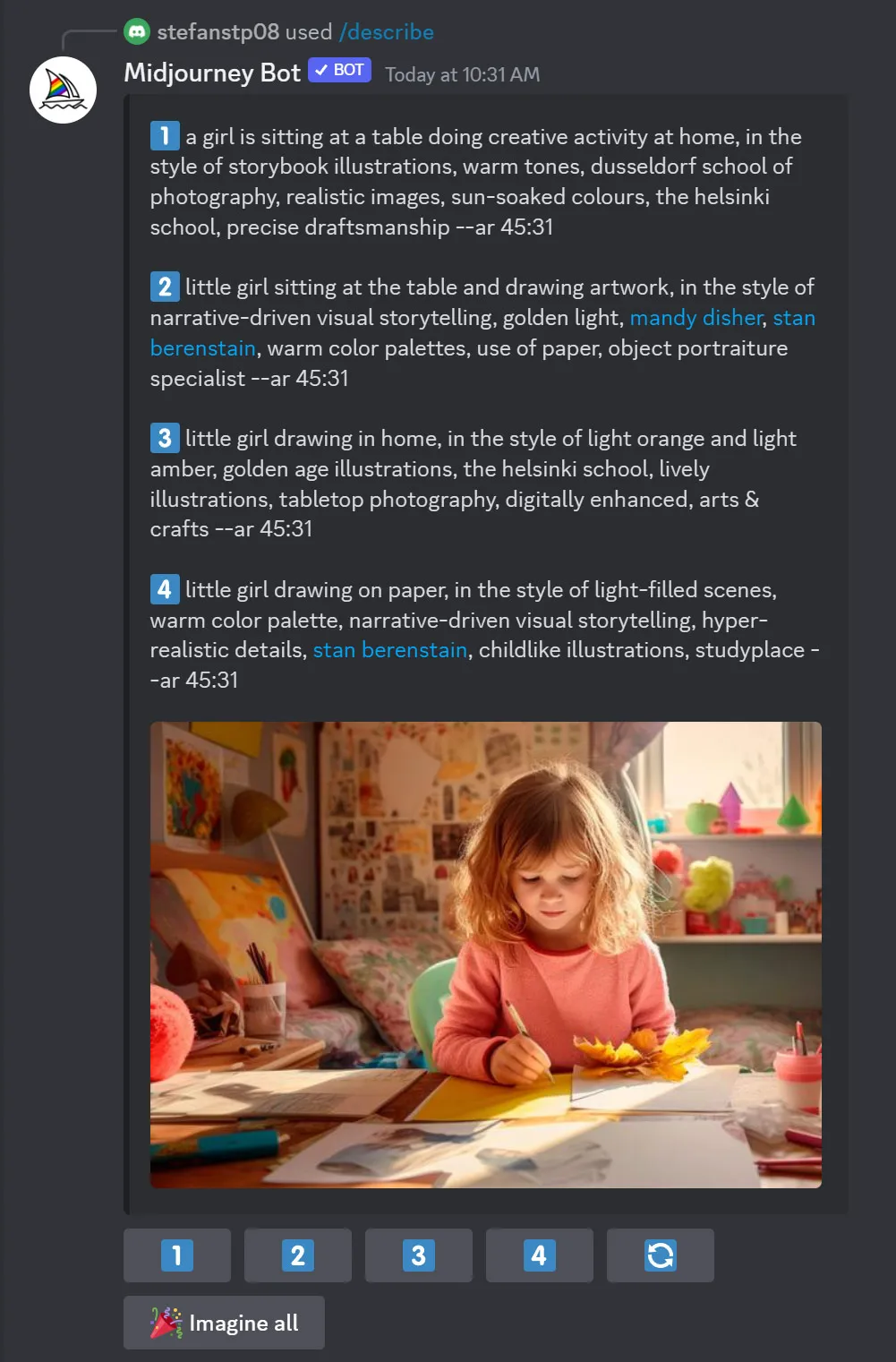
İpucu No. 2: Midjourney'de kısa açıklamalar genellikle çok uzun olanlardan daha iyidir
Midjourney'in dil işlemeyle ilgili olarak insanlarla çok farklı olduğunu anlamanız gereken en önemli şey, lütfen, ve, veya gibi kelimelerden kaçınmaktır.
Bir cümledeki kelime sayısı arttıkça, Midjourney'in tüm kelimeleri aynı şekilde ağırlıklandırmak veya uygun şekilde ele almada zorlandığını bulur. Midjourney dil bilgisi ve cümle yapısını bizlerle aynı şekilde anlamaz ve büyük-küçük harf ayrımını da dikkate almaz. Ben sadece tek bir kelimeyle (Cyberpunkfrau – Siberpunk kadını) bu sonucu elde ettim:

Kısa taleplerde ise her kelimeye daha fazla ağırlık verilir. Uzun bir İlhamı kısaltmak bazen zor olabilir. Ancak önemli bilgileri kısaltırken kaybetmemenin zorluğunu göz önünde bulundurmayın! Midjourney, sizin aşırı detaylı İlhamlar oluşturmanıza eğiliminiz varsa ve istediğiniz sonucu vermiyorsa oldukça faydalı olan bir komut sunar! /kısalt ile uzun bir İlhamı girebilir ve ardından kullanabileceğiniz çeşitli kısa versiyonlarını görüntüler:
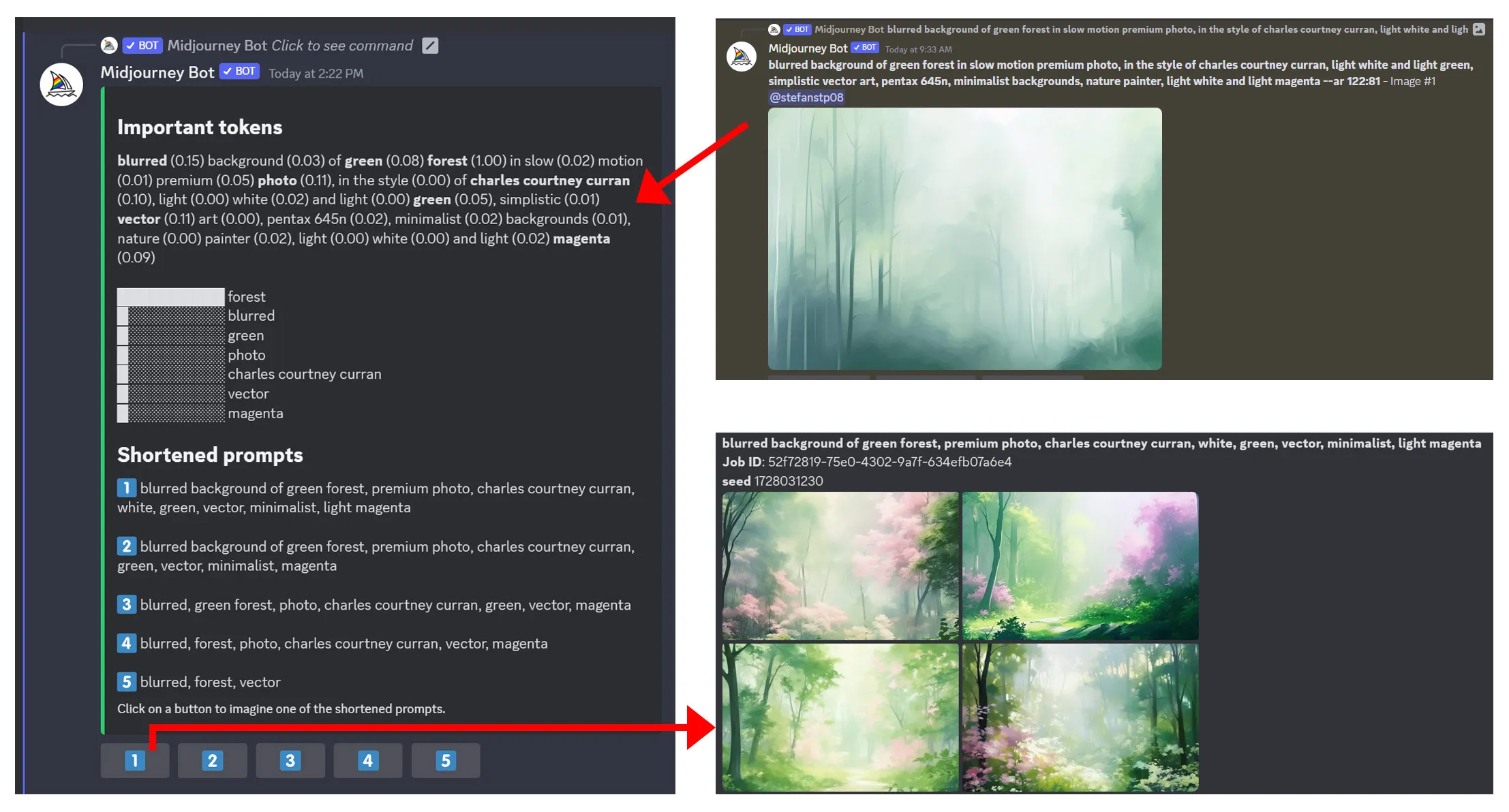
Bu, hangi kelimelerin ne kadar önemli olduğunu görebilirsin. Örneğin, önerimi tekrar oluşturmak için 1. öneriyi seçtim. Ancak gördüğünüz gibi, kısa açıklamada yer alan bir resme oldukça farklı sonuçlar sağlar. Ama belki de kısa versiyonunda görmek istediğiniz tam olarak o resim miydi? Her durumda, hızlı bir şekilde ne tür olanakların mevcut olduğunu görmek için tüm önerileri oluşturmaktan mutluluk duyabilirsiniz ve sonuç olarak daha çok hoşunuza gidebilecek resimler ortaya çıkar. Ancak, /kısalt komutunun süper harika İlham komutları için bir sihirli değnek olmadığını fark edeceksiniz, ancak yine de kelimenin her birinin yapay zekanın nasıl "okuduğunu" öğrenebileceğiniz birçok şeyi öğrenebilirsiniz.
İpucu No. 3: Arada sırada abartılı olmak oldukça uygundur
İnsanlar, normal resimlerden farklı olarak abartmalara farklı tepki verirler çünkü abartılı resimler genellikle dikkat çekmeyi ve ilgi uyandırmayı amaçlar. Bu nedenle, Midjourney'de bunu denemekten çekinmeyin, çünkü yapay zeka da bunu anlayabilir ve buna göre abartılı resimler oluşturabilir. Benim örneğimde, kızın yediği aşırı büyük bir dondurma görmek istedim.
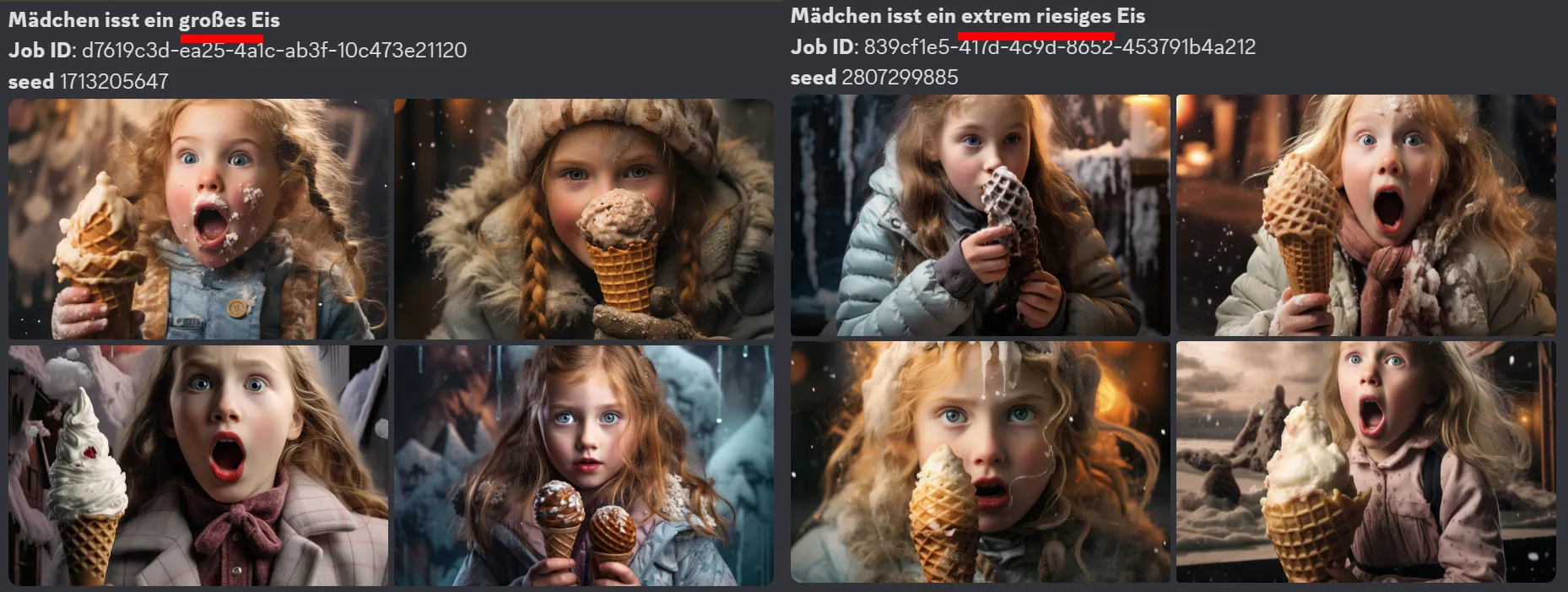
Übrigens, belirli tanımlamalar için eş anlamlılar almak için ChatGPT gibi bir dil-İA'sını da kullanabilirsin. ChatGPT, büyük dondurma yerine sadece son derece büyük dondurma kullanılması önerisinde bulundu.
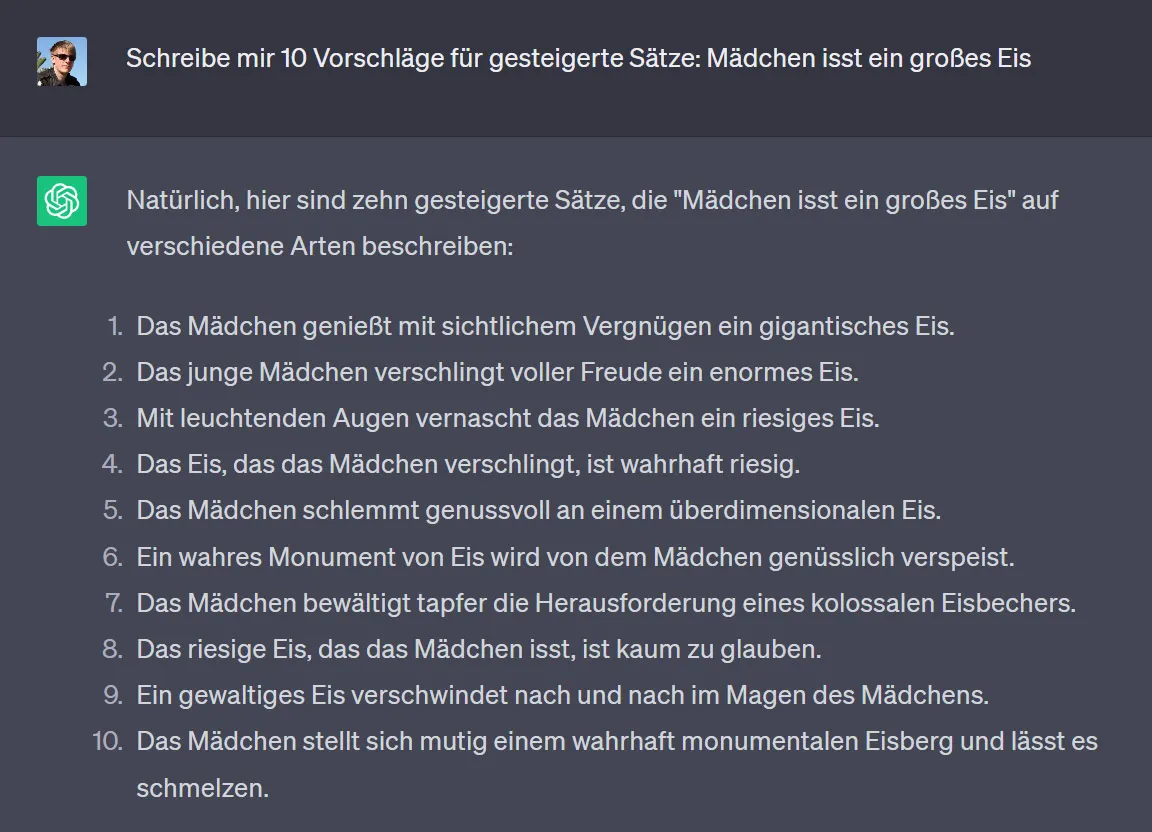
Tavsiye No. 4: İpuçları Prompts içindeki parametrelerin oluşturulması üzerinde büyük etkiye sahip olabilir
| Parameters | Kısa Tanım |
| --ar --aspect | Görüntü formatı - varsayılan olarak kare: --ar 1:1 Dikey: 4:5 veya 4:7 (sağdaki sayı ne kadar yüksekse, görüntü o kadar yüksek olur) Yatay: 3:2 veya 7:3 (soldaki sayı ne kadar yüksekse, görüntü o kadar geniş olur) |
| --h --w | --h 600 --w 1200 gibi bir şekilde --h 600 --w 1200 gibi bir görüntü yüksekliği ve 1200 görüntü genişliği belirtebilirsin. |
| --c --choas | Kaos komutu - sayı ne kadar yüksek olursa sonuç o kadar soyut olur. 0 ile 100 arasında olasılıklıdır, örneğin: --c 50 |
| ::X | X kelimesinin ağırlığını belirler. Örneğin, ayı kelimesinin en yüksek ağırlığa sahip olmasını istiyorsanız: /imagine ayı::4 orman::2 tavşan::1 Negatif ağırlıklar da mümkündür: /imagine ayı::-1 orman::2 tavşan::-5 (Temelde --no parametresine karşılık gelirler) |
| :: | İfadeleri birbirinden ayırmak için çift iki noktayı kullan. Örneğin, Hot:: Dog yazımı ile lezzetli yiyecek Hot Dog'dan sıcak köpeğe dönüşür. |
| --v | --h ve --w gibi bazı komutlar tüm sürümlerde çalışmaz. Belirli sürüm komutlarına başvurmak istiyorsanız, promtin sonuna şu formatta versiyon numarasını ekleyin: --v 3 |
| --q --quality | Standart olarak 1'dir. Daha az detaylı bir oluşturma sıklıkla yeterli olur ve --q 0.5 veya 0.25 daha hızlı ve daha ucuz olabilir, çünkü daha az hesaplama gücü gerektirir. |
| --s --stylize | Değer ne kadar yüksek olursa görüntü o kadar sanatsal görünür ve bu nedenle belirtilene daha fazla uzaklaşabilir. --s 10 örneğin --s 1000'den daha az sanatsaldır. Standart 100'dür. |
| --no | Resimde kesinlikle olmaması gerekenleri tanımlayabilirsiniz. Örnek: --no ağaçlar |
| --seed | Midjourney'e görüntü oluşturmak için başlangıç değeri veren teknik bir parametre. Genellikle rastgele atanır. Birden fazla resminiz için benzer sonuçlar elde etmek istiyorsanız, aynı seed'i kullanmalısınız. 0 ile 4294967295 arasında değerler mümkündür. |
| --video | Görüntünün oluşturulma sürecini video olarak kaydeder |
| /prefer remix | Vary (Yeniden Çalıştırma) modunu seçerek varyasyonlar arasında ilham veren girdileri, parametreleri, model sürümlerini veya oranları değiştirebilirsiniz. Yeniden çalıştırmak, başlangıç görüntüsünün kompozisyonunu devralır ve yeni görevin bir parçası olarak kullanır. |
| {} | Bir seferde birden fazla varyant oluşturabilirsin. Örneğin, 3 yaşında bir kız çocuğunun portresiyle 3 resim oluşturulur. |
Daha fazla komut Midjourney-Prompt-Referenzkarte'da bulunabilir, ki bu referans kartını Midjourney-Training'imizin bir parçası olarak sizinle paylaştık (ki sürekli güncellenmekte ve yeni bir güncelleme yayınlandığında güncellenmektedir).

Tavsiye No. 5: Eğer sadece bir detay uyuşmuyorsa, Vary (Bölge) kullan
Bunu da biliyor musunuz: Bir resim oluşturdunuz ve mesela tek bir el hoşunuza gitmiyor mu? Benim resimde gerçekten bu kızı benimsemem gereken bir blog yazısı için oluşturduğumda, el hariç her şey mükemmeldi, bu yüzden Vary (Bölge) düğmesine basarak yapraklar kelimesini girdim ve işte sonuç, bana çok daha fazla beğendim. Sonuç sadece seçilen alanda değişti, başka hiçbir yerde değil!
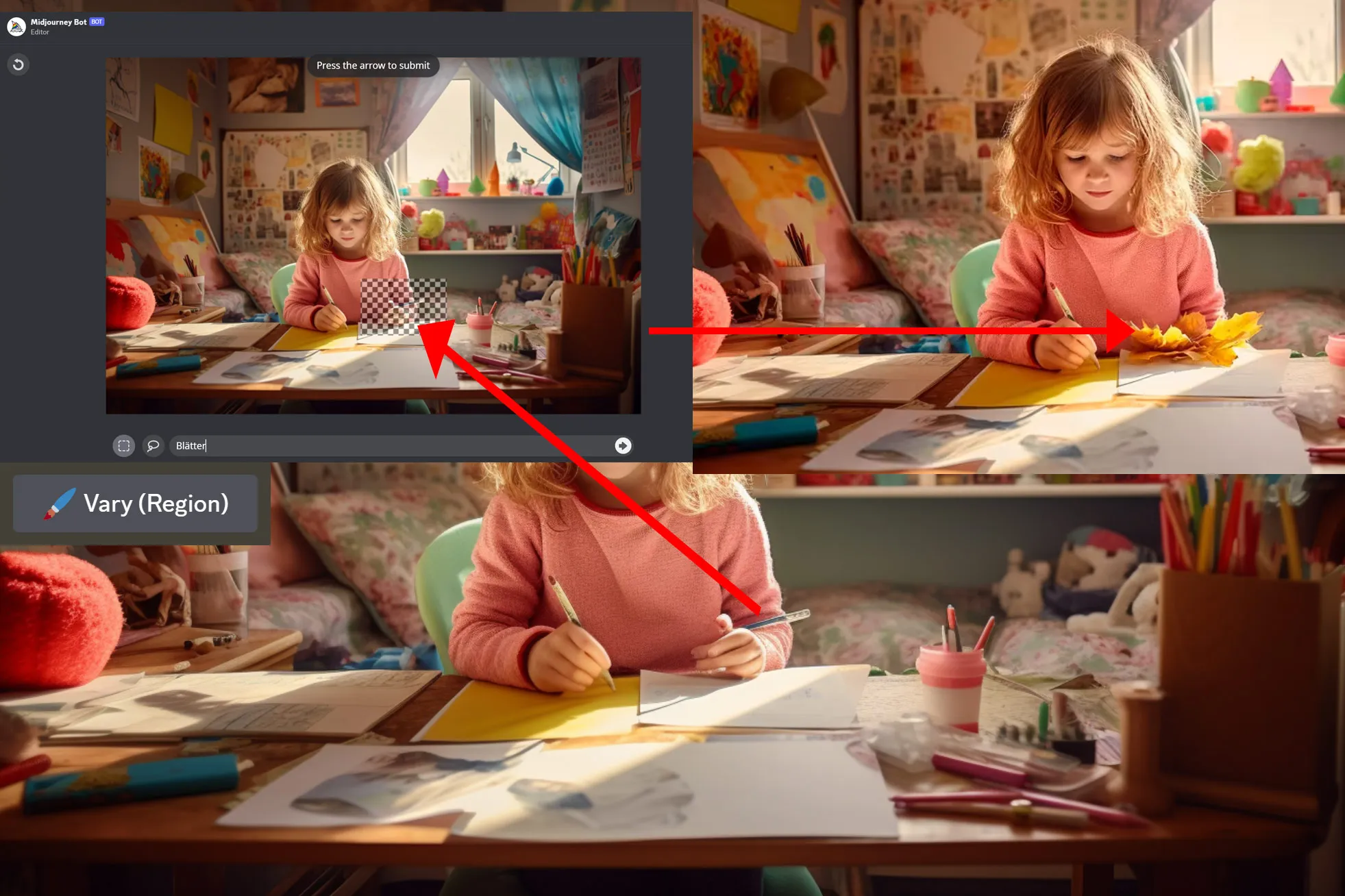
Bu ipuçlarını beğendiniz mi? O zaman benim Midjourney Eğitimime bayılacaksınız. Şimdi inceleyin.

